- A+
所属分类:百科知识
在使用Excel进行表格制作的时候,经常需要在单元格里画斜杠,制作斜线表头,这样便于分辨表格各个行列的内容。有些人不会在表格内弄斜线,或者操作起来并不熟练,你是否被这种问题所困扰呢?在这里,我们就分享一下如何制作斜线表头,也就是研究一下,Excel斜杠怎么弄?
1、我们首先需要新建一个excel表格,比如我们想在A1单元格内画斜杠,我们需要选择这个单元格,如下图所示:

2、之后我们点击鼠标右键,找到“设置单元格格式”一项,如下图所示:
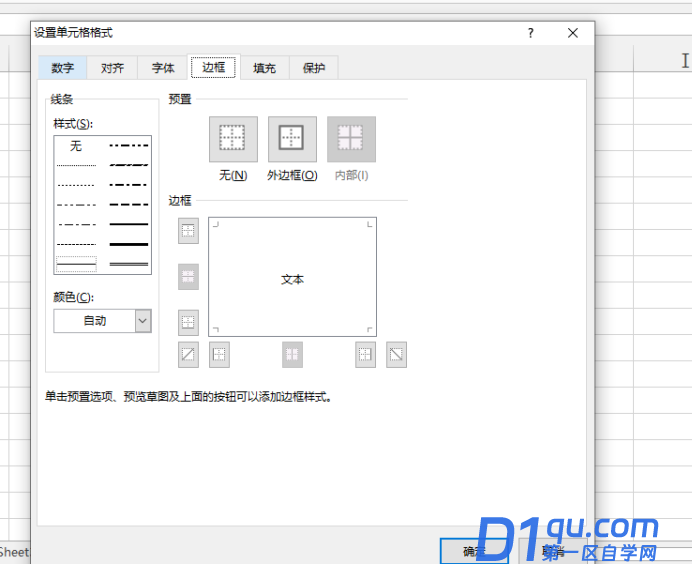
3、此时,在“设置单元格格式”的设置选项框里边,我们找到“边框”。我们点击下图中红色边框框定位置,如下图所示:
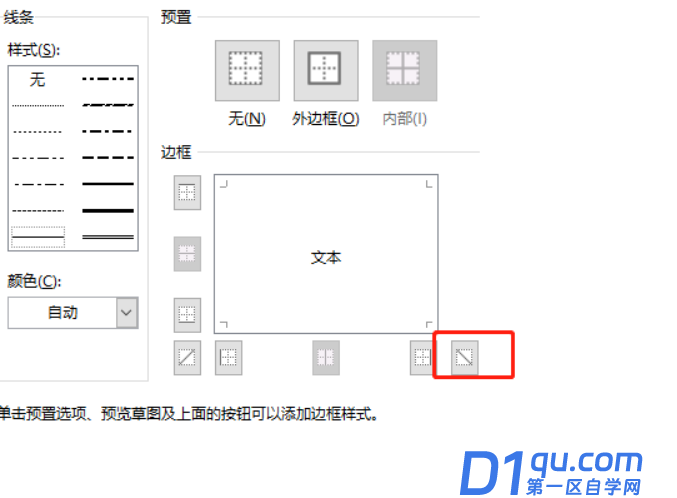
4、我们点击确定按钮之后,我们可以看到斜线表头制作好了。
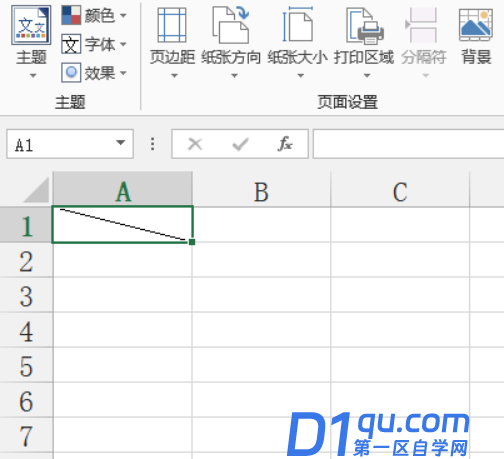
5、我们就可以在单元格里边输入内容里,这里我们要通过调整字体以及单元格内部换行的操作,才能够保证输入的文字在合适的位置。
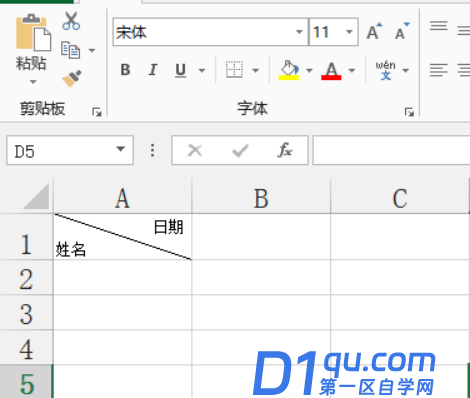
当然,有时候我们需要添加不止一条的斜线,如下图所示:
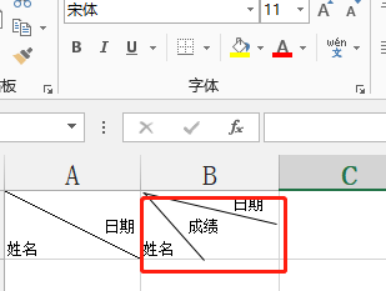
具体步骤如下:
1、选定插入斜线表头的单元格,之后点击“插入”-“形状”,选择线段就可以。
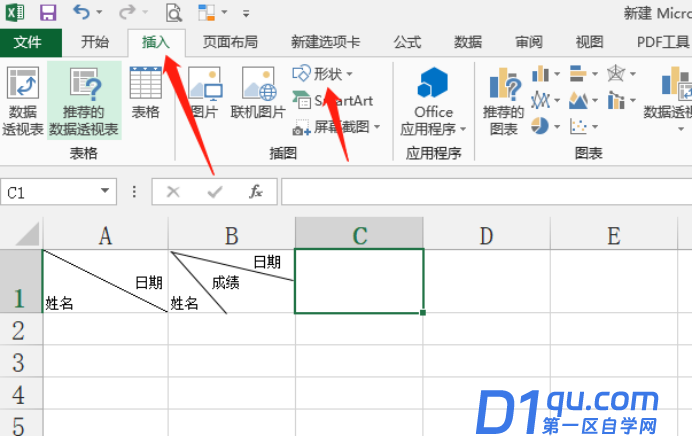
2、选择之后,我们在单元格内用鼠标画线即可,画完之后可以调整“形状轮廓”和“形状效果”,如下图所示:
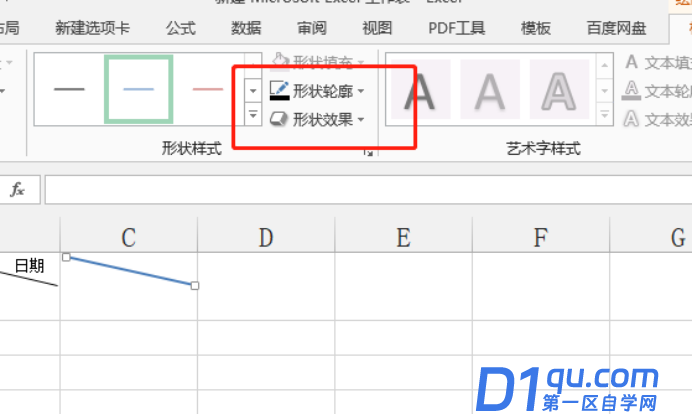
斜杠画完之后,输入表头内容,之后结合内部换行的操作进行文字调整,直到达到理想效果。Excel斜杠怎么弄你学会了吗?不同需求使用不同的方法,结合单元格内换行的操作,可以轻松实现哦!
大家都在看:
- 我的微信
- 这是我的微信扫一扫
-

- 设计福利助手
- 我的微信公众号扫一扫
-




